电脑怎么样截图呢 不用聊天软件的话电脑在哪截图呢
时间:2017-07-04 来源:互联网 浏览量:
今天给大家带来电脑怎么样截图呢,不用聊天软件的话电脑在哪截图呢,让您轻松解决问题。
截图是大家经常会用到的一项功能,但是很多时候,并不方便,比如我们习惯了用QQ截图,在没有登录QQ时候,应该怎么截图呢?具体方法如下:
1首先介绍一下最为常见的截图方式。QQ软件自带的截图功能。快捷键:Ctrl+Alt+A。一般默认都是这个。
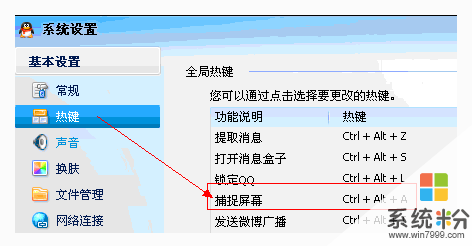 2
2接下来看下截图界面。按下快捷键后,鼠标会变成彩色箭头。然后框选我们需要的内容,然后点击保存按钮即可。
 3
3如何只是点击确定键,他只是起到了截图的作用,没有保存成照片格式。这样就相当于复制了照片,只能够粘贴了使用。
 4
4不多说QQ截图了,接下来我们说一下利用电脑本身的截图方法,不需要打开任何的应用软件程序。键盘上的PRINT SCREEN这个按键。位置如下图
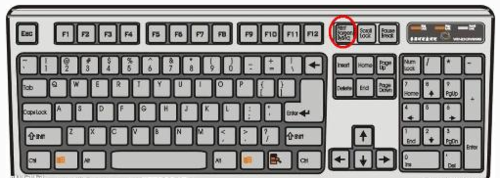 5
5按下后,电脑现在画面上显示的图片,就会被截图下来。如果是按下Alt+print screen。意思就是截取当前程序窗口的截图。
 6
6之后,按Ctrl+V,即可粘贴刚才的截图。如果需要转成照片格式,就需要打开电脑的画图工具,就可以。

以上就是电脑怎么样截图呢,不用聊天软件的话电脑在哪截图呢教程,希望本文中能帮您解决问题。
我要分享:
相关教程
- ·电脑如何不用截图软件局部截图。 电脑怎么才能不用截图软件局部截图 。
- ·在台式电脑上怎样用键盘截图? 在台式电脑上用键盘截图的方法有哪些?
- ·在台式电脑上怎样用键盘截图? 在台式电脑上用键盘截图的方法有哪些?
- ·在台式电脑上怎样用键盘截图 在台式电脑上用键盘截图的方法有哪些
- ·微信如何长截图怎么截 怎样在微信中截取聊天记录长图
- ·电脑怎样截图长屏幕截图 电脑长截图的方法
- ·戴尔笔记本怎么设置启动项 Dell电脑如何在Bios中设置启动项
- ·xls日期格式修改 Excel表格中日期格式修改教程
- ·苹果13电源键怎么设置关机 苹果13电源键关机步骤
- ·word表格内自动换行 Word文档表格单元格自动换行设置方法
电脑软件热门教程
- 1 ps4添加手柄教程 PS4添加第二个手柄的教程视频
- 2 电脑中毒了怎样杀毒? 电脑中毒了杀毒的方法
- 3 安卓可以连接苹果蓝牙耳机吗 苹果AirPods在安卓手机上的连接方法
- 4小米4s打电话时黑屏怎么解决 小米手机4s打电话时黑屏问题的解决方法有哪些
- 5ape如何转换成flac格式;ape和flac哪个比较好
- 6手机里的照片删了(U盘硬盘数据)如何恢复? 手机里的照片删了(U盘硬盘数据)恢复的方法?
- 7u盘启动盘该如何来制作 u盘如何制作成为启动盘
- 8支付宝怎么指纹登录 设置支付宝指纹登录方法
- 9电脑蓝屏,开关机或中途的时候蓝屏怎么解决 解决电脑蓝屏,开关机或中途的时候蓝屏的方法
- 10电脑声音太小怎么办?
